ALEPH ver. 18 Exemplarregistrering
|
|
|
- Filip Larsson
- för 8 år sedan
- Visningar:
Transkript
1 ALEPH ver. 18 Exemplarregistrering Fujitsu, Westmansgatan 47, Linköping
2 Innehållsförteckning 1. INLEDNING EXEMPLARVERKTYGSFÄLT EXEMPLARLISTA OCH EXEMPLARINFORMATION Exemplarlista Exemplarinformation Allmän information (1) Allmän information (2) Tidskriftsinformation Tidskriftsnivåer Exempel skapa/redigera exemplar för bok Historik alla exemplar Globala ändringar EXEMPLAR Historik Sammanfattning lån BIBLIOGRAFISK INFORMATION TRIGGERLISTA BINDNING Bindning i ALEPH Rapporten Kompletta volymer BATCHJOBB...22
3 1. INLEDNING Exemplarhantering i ALEPH (skapa, ändra, radera exemplar) sker med hjälp av exemplarmodulen i katalogiseringsklienten i den administrativa databasen (SWE50 eller motsvarande). Tidskriftsexemplar skapas dock i tidskriftsmodulen i förvärvsklienten i samband med mottagning av häften men kan i övrigt hanteras på samma sätt som andra exemplar. Följande data registreras normalt för exemplar: - Filial (beskriver den överordnade fysiska placeringen). - Samling (beskriver normalt fysisk placering som en del av en filial). - Hyllsignum (den exakta placeringen av materialet). - Exemplarstatus (bestämmer lånetid tillsamman med låntagarstatus, hemlån/ej hemlån, beställningar tillåtna/ej tillåtna, sluten/öppen samling m.m.). - Processtatus (om materialet är under arbete, annars tom). - Streckkod. - Materialtyp (ALEPH skiljer mellan tidskriftshäften (ISSUE/ISSBD) och övriga materialtyper). - Delord och kronologi (från utgivningsmönster) endast för tidskriftshäften. - Beskrivning (genereras normalt från delord och kronologi)- endast för tidskriftshäften. - Information om leverantör och prenumeration endast för tidskriftshäften. I den administrativa databasen finns en post som utgör länken mellan den bibliografiska posten (i SWE01 eller motsvarande) och administrativa data (t.ex. exemplarinformation i SWE50 eller motsvarande). Denna post kallas för administrativ post och har eget systemnummer, ej att förväxla med bibliografiskt systemnummer. Exemplarposter kan hämtas genom att skicka post från sökmodulen (se Sökning) eller redigeringsfönstret (Katalogisering) i katalogiseringsklienten till exemplarmodulen. Poster kan skickas från översiktsbilden till exemplarmodulen (se Introduktion). Det är även möjligt att söka fram exemplarposter via sökfunktionen i exemplarverktygsfältet (se nedan). Huvudfunktioner i katalogiseringsklienten eller F2 Byt till Katalogisering eller F8 Byt till Exemplar eller F9 Byt till Sökning F4 stänger sessionen för aktuellt exemplar. 2. EXEMPLARVERKTYGSFÄLT Exemplarverktygsfältet innehåller kort information om ett markerat exemplar, såsom systemnummer, titel och författare. Sökindex Sökfält Information om exemplarpost Snabbval För att visa en exemplarpost, markera en sökparameter från nerdragsmenyn till vänster och mata in önskat nummer (systemnummer eller streckkod) i fältet bredvid. Det är även möjligt att söka på Fujitsu Sida
4 hyllsignum om systembibliotekarien har gjort detta alternativ tillgängligt. Klicka på eller tryck Enter. När en nytt systemnummer, exemplarstreckkod eller ett nytt hyllsignum matas in och skickas iväg till servern stängs sessionen för det föregående exemplaret. Hyllsignum Klicka på ikonen Hyllsignum i exemplarverktygsfältet för att öppna fönstret Lista på hyllsignum där man kan söka en administrativ post via dess hyllsignum. Ikoner för snabbval Rensa exemplar Klicka på ikonen Rensa exemplar för att rensa bort det laddade exemplaret och tömma exemplarträdet och dess rutor. Redigera bibliografisk post Klicka på ikonen Redigera bibliografisk post för att visa den bibliografiska posten i katalogiseringsfliken i redigeringsläge. 3. EXEMPLARLISTA OCH EXEMPLARINFORMATION Genom att välja Exemplarlista i navigationsrutan kan man skapa exemplar genom att lägga till ett nytt eller kopiera ett existerande exemplar. Funktioner Exemplarverktygsfält Exemplarlista Exemplarinformation Sortering Fujitsu Sida
5 3.1 Exemplarlista Exemplarlistan visar tillgängliga exemplar för en viss bibliografisk post eller en viss prenumeration. Informationen som visas för varje exemplar är bestämd av systembibliotekarien och kan inkludera varierande fält i exemplarposten såsom sekvensnummer för den administrativa posten, streckkodsnummer, filial som exemplaret hör till, en beskrivning av exemplaret och dess exemplarstatus. Antalet lån kan visas där * markerat om exemplaret f.n. är utlånat. Man kan sortera visningen av exemplaren i listan enligt olika parametrar såsom år, volym, filial, samling, hyllsignum etc. Sorteringsordningen skiljer sig åt beroende på om materialtypen är Häfte eller något annat. Man kan manuellt ändra ordningen enligt alternativen som är tillgängliga i nerdragsmenyn i fältet Sortering nederst i rutan. Det senaste sorteringsalternativet som är valt av användaren blir förvalt alternativ nästa gång listan visas. Knappar Ny Klicka på Ny för att lägga till en ny exemplarpost. Nedre rutan kommer att aktiveras för att ta emot informationen om det nya exemplaret. Kopiera Klicka på Kopiera för att kopiera den markerade exemplarposten. Kopian kommer att visas redigering i den nedre rutan. Kopian kommer att få ett nytt sekvensnummer. Radera Markera önskat exemplar och klicka på Radera för att radera en exemplarpost. Man kommer att få en fråga om man är säker på att man vill radera. Klicka på Ja. Observera att om ett exemplar är utlånat kan inte exemplarposten raderas i exemplarmodulen. Man måste först radera lånetransaktionen i lånemodulen och sedan radera exemplarposten i exemplarmodulen. Man kan inte radera en exemplarpost i lånemodulen. Om ett exemplar däremot har låne- eller kopiebeställningar och man försöker radera exemplarposten i exemplarmoudulen kommer en fråga om överskridande att visas. Om man bekräftar kommer exemplarposten men inte beställningarna att raderas. (en lånebeställning kommer endast att raderas om det gjordes på det specifika exemplaret som raderades.) Etikett Markera exemplaret och klicka på Etikett för att skriva ut en etikett för exemplaret. Formuläret Exemplaretikett kommer att öppnas som en textfil. Man kan spara den i en fil eller stänga fönstret. I detta fall kommer etiketten automatiskt att sparas i katalogen files i exemplarmodulen. Kom ihåg att nästa gång man skapar en etikett kommer den att överskrida den existerande om den inte sparas i en separat fil. Funktionen måste anpassas specifikt på varje bibliotek. Globala ändringar Klicka på Globala ändringar för att göra ändringar på ett valt sökset av exemplar. Fönstret Globala ändringar kommer att visas. Ändringar kan göras i alla exemplar i listan eller i en grupp av exemplar som är valda enligt definierade kriterium. Fujitsu Sida
6 Bind/Ändra Om det markerade exemplaret är en tidskrift kan man visa en lista på häften och välja de som ska bindas eller gallras genom att klicka på Bind/Ändra. Kompletta vol. Man kan visa eller skriva ut en rapport för en viss titel med en lista på volymer där alla häften är ankomstregistrerade. Detta kan vara användbart för att förbereda bindning. Uppdatera Denna knapp används för att uppdatera listan för att visa ändringar som har gjorts i en annan modul. 3.2 Exemplarinformation Denna rutan används för att visa och ändra/uppdatera en exemplarpost. Det består av sex flikar enligt följande: Exemplar allmän information om exemplar och bibliografisk post Allmän information (1) - används för att ändra en exemplarpost (se nedan). Allmän information (2) - för att ändra en exemplarpost (se nedan). Tidskriftsinformation - hör till exemplar som är tidskriftshäften och innehållet i fältet skapas automatiskt av tidskriftskontrollsystemet (se nedan). Nivåer - fälten som utgörs denna flik är normalt förifyllda med relevanta data för tidskriftsexemplaret (se nedan). BEST-länkar - används för att länka exemplarposten till en beståndspost. Man får en begränsad tid att arbeta med exemplarposten. Under denna tid kan andra användare läsa men inte redigera samma exemplarpost. När tidsgränsen har passerats kan man inte längre göra några ändringar i posten såvida man inte stänger formuläret och väljer exemplaret igen. Det faktiska antalet minuter för tidsgränsen är definierat av systembibliotekarien. Knappar Flikarna Allmän information, Tidskriftsinformation och Nivåer har följande knappar: Lägg till Denna knapp visas om man har valt knappen Ny i formuläret för exemplarlista. Klicka på Lägga till för att lägga till ett nytt exemplar till exemplarlistan. Spara Knappen Spara sparar alla ändringar som man har gjort i formuläret så länge ändringarna gjordes inom tidsgränsen för att redigera formuläret. Fujitsu Sida
7 Spara förval När man klickar på Spara förval kommer informationen som matats in i alla fält i det aktuella formuläret automatiskt att matas in i varje man skapar from och med nu (eller tills man sparar ett nytt förval med annan information). Uppdatera Klicka på Uppdatera för att visa värden som kommer från räknaren. Värdena är: hyllsignum, streckkod och accessionsnummer Allmän information (1) Denna ruta innehåller följande information. Streckkod Detta fält är obligatorisk. Filial Detta fält är obligatorisk. Samling Biblioteket kan använda samlingar som Kartor, Folio eller Referens. Exemplarnr Fältet Exemplarnr är valfritt. Det kan användas när globala ändringar görs. Materialtyp Uppgiften är obligatorisk. Observera att om exemplarets materialtyp är "Häfte" kommer posterna i listan att vara ordnade efter år, volym, del och häfte. Om exemplarets materialtyp inte är "Häfte" kommer exemplaren att vara i alfanumerisk ordning efter informationen som finns i fältet Beskrivning. Om det inte finns någon beskrivning kommer exemplaren att vara ordnade efter volym och del. BEST-länk Fältet BEST-länk är valfritt. Det används för att länka exemplarposten till en beståndspost i vilket fall hyllsignuminformationen (filial, samling, hyllsignumschema och hyllsignum) kontrolleras av 852-fältet i beståndsposten. Se även flagga för tillfällig placering. Fujitsu Sida
8 85X-typ/länk 85X-typ (3, 4 eller 5) och länknummer är en länk till ett specifikt mönsterfält i beståndsposten. Exemplaret är länkat till fältet med samma 85X-typ. Genom att klicka på pilen vid fältet 85X-typ visas typen av delord/mönster (853/854/855) som finns i BEST- (eller ADM-) posten från vilken man kan välja 3, 4 eller 5 i fältet 85X-typ. Genom att klicka på pilen till höger om länknumret visas sekvensnumren som är registrerade i delfält $8 i de sammanparade delord-mönster/nivå-x-fälten som finns i BEST- eller ADM-posten. Välj sekvensnumret för paret som användes för att skapa detta exemplar. Observera: Dessa fält ställs in automatiskt om exemplaret skapades genom att använda tidskriftsmodulen Skapa alla i Prenumerationslistan eller genom att köra Skapa väntade häften (serial-13). Numrering nivå 1 (a) (Vol.) Denna information är avsedd för flerbandsverk. Om verket består av ett band ska fältet lämnas tomt. Det kan användas för att bestämma i vilken ordning exemplaren ska visas i listan och fastän Man kan mata in både bokstäver och siffror rekommenderas det att man använder siffror. För häften hämtas volym från publikationsmönster. Numrering nivå 2 (b) Denna information är avsedd för flerbandsverk. Om verket består av ett band ska fältet lämnas tomt. Mata in nummer på häfte eller del. Beskrivning Fältet Beskrivning används för att ge information till slutanvändaren om en viss volym. För häften kopieras denna information från publikationsmönstret. För monografier i flera volymer ska man mata in användbar information. Hyllsign.schema Detta fält motsvaras av första indikator i MARC21-fält 852 och den hämtas därifrån om hyllsignum automatiskt genereras från beståndsposten. Hyllsignum Detta är en alfanumerisk kod som identifierar placeringen av exemplaret på hyllan. Databasinställningar bestämmer att specifika delfält kopieras från beståndspostens 852-fält till detta fält. Sek. hyllsign.schema Om biblioteket endast tilldelar ett hyllsignumschema (och hyllsignum) till ett exemplar ska detta hyllsignumschema fyllas i och sekundärt hyllsignumschema lämnas tomt. Om biblioteket tilldelar fler än ett hyllsignumschema ska detta fält för hyllsignumschema användas för magasin/permanent hyllsignum och sekundärt hyllsignumschema för hyllsignum på öppna hyllor. Information om sekundärt hyllsignum kan inte genereras automatiskt från en beståndspost. Sek. hyllsignum Detta är en alfanumerisk kod som identifierar placeringen av exemplaret på hyllan. Om biblioteket endast tilldelar ett hyllsignum till ett exemplar ska detta fält för hyllsignum fyllas i och "sekundärt hyllsignum" lämnas tomt. Om biblioteket tilldelar fler än ett hyllsignum ska detta fält för hyllsignum användas för magasin/permanent hyllsignum och "sekundärt hyllsignum" för öppna hyllor. Information om sekundärt hyllsignum kan inte genereras automatiskt från en beståndspost. Fujitsu Sida
9 Exemplarstatus Detta fält är obligatoriskt. Exemplarstatus definierar för hur lång tid låntagaren kan låna exemplaret. Processtatus Detta fält beskriver exemplarets processtatus. Tillfällig placering Ett kryss i rutan Tillfällig placering visar att informationen om placeringen (filial, samling, hyllsignum och hyllsignumschema) för denna exemplarpost inte ska uppdateras från beståndsposten Allmän information (2) Denna ruta innehåller följande information. Accessionsnummer Varje exemplar kan ha ett unikt accessionsnummer. Accessionsnrdatum Detta är datumet då accessionsnumret tilldelades. Senaste inventering Detta fält registrerar automatiskt senaste datum en inventeringsrapport producerades. Inventeringsrapporten produceras genom att köra batchjobben: Hyllrapport (item-04) och Hyllista (item-05). Pris Beroende på uppsättningen av databasen kan priset antingen matas in manuellt i exemplarformuläret eller det kan vara förvalt från förvärvsprocessen. Om priset är förvalt från förvärvsprocessen och om exemplaret skapas i förvärvsprocessen kommer priset att beräknas av systemet genom att använda information som matades in i orderformuläret genom att dividera det lokala priset genom antalet exemplar och uppdaterar priset när fakturan tas emot. OPAC-anm. Uppgiften är valfri. Texten som matas in här kommer att visas i webbkatalogen för låntagaren att läsa. Fujitsu Sida
10 Låneanm. Uppgiften är valfri. Texten som matas in här kommer att visas när ett exemplar lånas ut eller återlämnas (om lånemodulen har ställts in för att visa detta meddelande). Intern anm. Uppgiften är valfri. Texten som matas in här kommer endast att visas i detta formulär och i navigationsrutan och är enbart avsedd för bibliotekspersonalen. Ordernummer Ordernummer är valfritt. Det är ordernumret som det förekommer i förvärvsposten. För att fylla i detta fält, klicka på knappen till höger om fältet för att ta fram orderindex och välj relevant rad. Fakturanyckel Denna information är valfri. Fakturanyckel innehåller information som är knuten till ordernumret som är inmatat i fältet Ordernummer. Denna information är leverantörskod, fakturanummer och sekvensnummer för fakturarad. För att fylla i detta fält ska man använda pilen till höger om fältet för att öppna fönstret för fakturalista för ordernummer och sedan välja önskad post. Fakturaanm. Fältet är skrivskyddat. Om man fyllt fältet för fakturanyckel kommer anmärkningen för fakturaraden att visas här. Statistik Uppgiften är valfri. Upp till 10 tecken kan vara inmatade. Information såsom institution eller samling för vilken exemplaret köptes in kan vara inmatad. Depå (ID) Mata in depå (ID) eller välj ett från nerdragsmenyn. Skapad Datumet är det datum exemplarposten först skapades. Uppdaterad Detta är datumet då exemplarposten senast uppdaterades Tidskriftsinformation Fujitsu Sida
11 Denna ruta innehåller följande information. Prenumerationsnr Detta är sekvensnumret i prenumerationslistan i tidskriftsmodulen. Det fylls automatiskt i av systemet om ett exemplar skapas i tidskriftsmodulen. Sidor Valfritt. Detta är sidorna som ingår i häftet. Beskrivning Fältet Beskrivning används för att ge information till slutanvändaren om en viss volym. För häften kopieras denna information från publikationsmönstret. Häftets datum Detta är det datum på vilket detta häfte är eller väntas bli utgivet. Det beräknas automatiskt av systemet när häften skapas i tidskriftsmodulen eller av ett batchjobb. När ett häftesexemplar (materialtyp börjar med ISS) skapas och om häftets datum är noll sätts häftets datum automatiskt till dagens datum. Om emellertid processtatus är "NO" (ej beställt) förblir häftets datum noll. Vänt. ankomstdatum Detta är det väntade ankomstdatumet för tidskriften med hänsyn tagen till förseningen mellan utgivningsdatum och ankomstdatum. Ankomstdatum Detta är det faktiska datumet då tidskriften ankomstregistrerades. Lucka Detta fält är valfritt. Det kan användas för att visa skälet varför ett icke anlänt exemplar inte har tagits emot och det kan tas med i beräkningen när sammanfattande beståndsinformation skapas. Sammanfattande beståndsinformation byggs med hänsyn till processtatus och informationen om luckor kan användas för att knyta exemplaret till en processtatus. G - Lucka (orsaken till att detta exemplar inte har tagits emot är osäker) N - Ingen lucka (häftet har inte givits ut) Tidskriftsnivåer Fujitsu Sida
12 Fälten i denna flik är normalt redan ifyllda med information som är relevant för tidskriftsposten. Denna ruta innehåller följande information. Man kan lägga till ytterligare data eller ändra existerande data. Informationen är baserad på tidskriftens publikationsmönster såsom den är definierad i fältet 853/853X i BEST- eller ADM-posten. Numrering nivå 1 (A) (Volym) Om denna tidskrift använder år i sin numrering och man matat in denna information i publikationsmönstret kommer detta fält att innehålla volymnumret kopierat därifrån. Om man emellertid lägger till ett nytt häfte kommer detta fält att vara tomt och man måste mata in relevant volymnummer så att sorteringen av häftena blir korrekt. Numrering nivå 2 (B) (Häfte) Om man matat in denna information i publikationsmönstret kommer detta fält att innehålla häftesnummer kopierat därifrån. Om man emellertid lägger till ett nytt häfte kommer detta fält att vara tomt och man måste mata in relevant häftesnummer så att sorteringen av häftena blir korrekt. Numrering nivå 3 (C) (Del) Numrering C är valfritt. Mata in nummer på delen om tidskriften är organiserad på detta sätt. Numrering nivå 4 (D) Om det finns fler än 3 nivåer av numrering för denna tidskrift kommer relevanta data att visas i detta fält och i fälten Numrering E och Numrering F om tillämpligt. Numrering nivå 5 (E) Se Numrering D. Numrering nivå 6 (F) Se Numrering D. Alt. numrering 1 (G) Om denna tidskrift använder alternativ numrering kommer relevanta data att visas i detta fält. Alt. numrering 2 (H) Om denna tidskrift använder en andra nivå av alternativ numrering kommer relevanta data att visas i detta fält. Bihang/index Om detta är ett supplement eller ett index kan man försäkra sig om att häftet kommer att visas i korrekt ordningsföljd genom att lägga till en decimalpunkt till häftesnumret. Till exempel, om häftet man för tillfället registrerar är ett index som är publicerat mellan häfte 4 och 5 kan man mata in häfte nummer 4.1 i detta fält för att placera det mellan häfte 4 och 5 i publikationsfönstret. Kron. nivå 1 (I) (År) Om denna tidskrift använder år i sin numrering och man matat in denna information i publikationsmönstret kommer detta fält att innehålla volymnumret kopierat därifrån. Om man emellertid lägger till ett nytt häfte kommer detta fält att vara tomt och man måste mata in relevant volymnummer så att sorteringen av häftena blir korrekt. Fujitsu Sida
13 Kron. nivå 2 (J) Om även nivå två, tre och fyra av kronologin är tillämplig för denna tidskrift (till exempel månad eller säsonger) kommer relevanta data att visas i detta fält och i fälten Kronologi K och Kronologi L om tillämpligt. Kron. nivå 3 (K) Se Kronologi J. Kron. nivå 4 (L) Se Kronologi J. Alt. kron. (M) Om denna tidskrift använder alternativ kronologi kommer relevanta data att visas i detta fält. 3.3 Exempel skapa/redigera exemplar för bok Klicka på Ny för att lägga till ett exemplar om exemplarlistan är tom. Fyll som ett minimum i markerad information och klicka på Lägg till. Om Spara förval är aktiverat är en del av informationen redan ifylld. Streckkoden skapas automatiskt om den inte fylls i. Klicka på Lägg till. Exemplaret visas nu i exemplarlistan. Fujitsu Sida
14 Man kan även skapa ett nytt exemplar med utgångspunkt i ett redan existerande. Data från det exemplar som kopiera skriver över eventuella förvalda värden och kan redigeras innan posten sparas. Relevanta data (men inte streckkod) kopieras. Markera önskat exemplar och ändra uppgifterna i exemplarinformationen (nedre rutan) om ett ska ändras, t.ex. byta exemplarstatus eller hyllsignum. Klicka på Spara för att spara de ändrade uppgifterna. Fujitsu Sida
15 3.4 Historik alla exemplar Markera önskat exemplar i exemplarlistan och välj Historik alla exemplar. Exemplarhistoriken visas. Denna bild öppnas från både Historik alla exemplar och Historik i navigationsrutan och innehåller tre flikar. I det första fallet visar bilden en logg över ändringar för alla exemplar länkade till ADM-posten, medan i det andra fallet visar bilden en logg över ändringar för ett visst exemplar. Lån (observera att om låntagarna är anonymiserade visas anonymiserat låntagar-id). Lånebeställningar (observera att om låntagarna är anonymiserade visas anonymiserat låntagar-id och namn). Fujitsu Sida
16 Ändringar Fliken Ändringar har följande knappar: Visa Klicka på Visa för att visa posten, som den såg ut innan ändringen, i visningsläge. Återställ Beroende på vilken typ av ändring som gjorts kan den föregående versionen av exemplarposten återställas genom att klicka på knappen Återställ. Ta bort Klicka på Ta bort för att radera loggposten. 3.5 Globala ändringar Med alternativet Globala ändringar kan man göra ändringar på en grupp av exemplar. Gruppen av poster som kommer att sökas fram bestäms av filtren i avsnittet Urval i formuläret. Ändringarna görs i enlighet med de värden som matas in i avsnittet Ändra till i formuläret. Man får en tidsgräns på 100 sekunder för att arbeta med formuläret. Under denna tid kan andra användare läsa men inte redigera samma exemplarpost. När tidsgränsen har passerats kan man inte längre göra några ändringar i posten såvida man inte stänger formuläret och väljer exemplaret igen. Fujitsu Sida
17 Urval Vissa av fälten i avsnittet Urval är redan ifyllda i enlighet med fälten som är definierade i det valda exemplaret. Man kan ta bort eller ändra dessa värden i formuläret Globala ändringar. Man kan också mata in: * inkludera alla värden - inkludera fält som saknar värde BEST-länk Sök fram poster som har denna BEST-länk. BEST-länk är systemnumret på beståndsposten till vilken ett exemplar är länkat. Sekvensnr Mata in önskat sekvensnummer. Samling Biblioteket kan använda samlingar som Kartor, Folio eller Referens. Mata in samling eller välj en från nerdragsmenyn. Filial Sök fram poster som finns i denna filial. Välj filial från nerdragsmenyn. De val som är tillgängliga i menyn är bestämda av systembibliotekarien. Exemplarstatus Exemplarstatus definierar för hur lång tid låntagaren kan låna exemplaret. Välj exemplarstatus från nerdragsmenyn. De val som finns tillgängliga bestäms av systembibliotekarien. Processtatus Mata in en processtatus eller välj en från nerdragsmenyn. Mata in en asterisk (*) eller lämna detta fält tomt för att ändra ALLA processtatus. Mata in ett bindestreck (-) för att endast göra en ändring om fältet Processtatus är tomt. Fujitsu Sida
18 Depå (ID) Mata in ett ID för depå eller välj en från nerdragsmenyn. Mata in en asterisk (*) eller lämna detta fält tomt för att ändra ALLA depåer. Mata in ett bindestreck (-) för att endast göra en ändring om fältet Depå (ID) är tomt. År Sök fram exemplar från detta år. Mata in året då detta häfte av tidskriften gavs ut. Se till att alltid använda fyra siffror för att ange året, till exempel 1997 istället för endast 97. Man kan också använda bindestreck och snedstreck, till exempel 1997/1998 (för att ange att en tidskrift startar vid någon tidpunkt under ett år och slutar 12 månader senare under nästa år) eller (för att ange att en volym löper från början av ett år till slutet av nästa år). Om man vill identifiera en tidskrift enbart på dess volymnummer och inte på dess år ska man lämna fältet År tomt eller mata in ^. Volym Sök fram poster som har detta volymnummer. Denna information är tänkt för flerbandsverk. Lämna fältet tomt om exemplaret är en monografi. Hyllsignum Mata in ett hyllsignum. Den mindre boxen är hyllsignumschema. Hyllsignumschema är den metod som biblioteket kommer att använda för att inordna detta exemplar på hyllan. Systemet lägger denna information i fält 852 MARC 21 i beståndsposten omedelbart före hyllsignum. Den större boxen är hyllsignum. Om man vill att hyllsignum ska innehålla ett delfält ska man skriva två dollartecken ($$) för delfältskoden (t.ex. $$i för att ange delfält i för tillägg). Ändra till: BEST-länk Mata in önskat nummer på BEST-länk (systemnumret på beståndsposten till vilken ett exemplar är länkat). Sekvensnr Mata in önskat sekvensnummer. Samling Biblioteket kan använda samlingar som Kartor, Folio eller Referens. Mata in samling eller välj en från nerdragsmenyn. Filial Välj filial från nerdragsmenyn. De val som är tillgängliga i menyn är bestämda av systembibliotekarien. Exemplarstatus Exemplarstatus definierar för hur lång tid låntagaren kan låna exemplaret. Välj exemplarstatus från nerdragsmenyn. De val som finns tillgängliga bestäms av systembibliotekarien. Processtatus Mata in en processtatus eller välj en från nerdragsmenyn. Mata in ZZ för att ändra processtatus till BLANK="Ingen processtatus". Lämna detta fält tomt för att inte ändra processtatus. Fujitsu Sida
19 Depå (ID) Mata in ett ID för depå eller välj en från nerdragsmenyn. Mata in ZZ för att ändra Depå (ID) till BLANK="Ingen depå". Lämna detta fält tomt för att inte ändra Depå (ID). Hyllsignum Mata in ett hyllsignum. Den mindre boxen är hyllsignumschema. Hyllsignumschema är den metod som biblioteket kommer att använda för att inordna detta exemplar på hyllan. Observera att om biblioteket tilldelar mer än ett hyllsignumschema ska detta hyllsignumschema användas för magasin/ permanent hyllsignum. Den större boxen är hyllsignum. Detta är en alfanumerisk kod som identifierar placeringen av exemplaret på hyllan. Om man vill att hyllsignum ska innehålla ett delfält ska man skriva två dollartecken ($$) för delfältskoden (t.ex. $$i för att ange delfält i för tillägg). Om biblioteket tilldelar fler än ett hyllsignum ska detta fält för hyllsignum användas för magasin/permanent hyllsignum. Tillfällig placering Man kan ändra status för tillfällig placering i exemplarposterna. Välj Ingen ändring för att inte ändra status för tillfällig placering. Välj Ja för att ändra alla ändrade exemplar till att ha ett tillfällig placering. Välj Nej för att ändra alla ändrade exemplar till att ha ett permanent placering. 4. EXEMPLAR 4.1 Historik Se ovan (Historik för alla exemplar). 4.2 Sammanfattning lån Denna ruta visar aktuell och tidigare låneinformation för exemplaret. Informationen visas i två flikar: Den första fliken är Aktuell sammanfattning som visar antalet lånebeställningar, kopiebeställningar och lån för exemplaret. Den andra fliken är Historisk sammanfattning som visar händelser för statistiskt bruk. Fujitsu Sida
20 Använd fälten Från/Till datum för att begränsa sammanfattningen till ett visst intervall av datum och klicka sedan på Uppdatera. 5. BIBLIOGRAFISK INFORMATION Bibliografisk information i navigationsrutan visar den bibliografiska posten i ett kort format. Fujitsu Sida
21 6. TRIGGERLISTA En trigger är en påminnelse om att utföra en åtgärd knuten till posten. För att lägga till en trigger till listan, klicka på Ny och lägg till relevant information i sektionen Triggerinformation för post i fönstret. Klicka på Lägg till. Klicka på Radera för att ta bort markerad trigger från listan. För att ändra triggerdatum, text eller avdelning, markera önskad trigger och ändra informationen i sektionen Triggerinformation för post i fönstret. Klicka på Spara. Skapad Detta är det datum då triggern är skapad. Systemet fyller automatiskt i dagens datum. Triggerdatum Detta är det datum då en viss åtgärd knuten till posten ska utföras. Avdelning Detta fält är valfritt. Det kan användas för att knyta triggern till en viss avdelning, grupp eller åtgärd. Triggertext Detta fält används för att mata in information om åtgärden som ska utföras för posten. 7. BINDNING 7.1 Bindning i ALEPH Inom ALEPH är bindning definierad som en process där en grupp av exemplar (tidskriftshäften eller volymer) binds till ett nytt exemplar (den sammanbundna volym). De gamla enskilda exemplarposterna raderas (men behålls som historiska exemplar). Sök fram önskad tidskrift och visa exemplarlistan. Fujitsu Sida
22 Markera ett tidskriftsexemplar i exemplarlistan (i den övre rutan) som hör till den volym som man vill binda. Klicka sedan på knappen Bind/Ändra för att visa alla exemplar i volymen i vänstra sidan av fönstret Bindningslista (exemplarlista för bidning) som visas. Viktigt: Exemplar som inkluderas i listan filteras endast på filial. Om det finns fler än ett exemplar är det viktigt att välja det exemplar som tillhör den filial bindning utförs för. Detta fönster har två ramar. I den vänstra ramen kan man se alla exemplar som tillhör den filial vilkens exemplar man binder. Markera de exemplar som ska skickas till bindaren eller ändra (man kan använda Ctrl- och skifttangenterna för att markera flera exemplar) och klicka på högerpilen för att flytta dem till den högra ramen i fönstret, Klara för bindning. Man kan använda pilarna för att flytta exemplar fram och tillbaka mellan ramarna. Fujitsu Sida
23 Markera alla poster i högra ramen som ska bindas i samma fysiska volym och klicka på Bind varvid fönstret Exemplarregistrering kommer att visas. Fyll i informationen rörande den bundna volymen. Om exemplaret inte är länkat till en mönsterpost ska man ändra den nödvändiga informationen, till exempel numreringsnivåer och beskrivning. Om exemplaret är länkat till en mönsterpost ska man lämna fältet beskrivning tomt för att det automatiskt ska genereras. Klicka på Uppdatera för att förse det nya exemplaret med en ny förvald streckkod. När man är klar med uppdateringen av den bundna informationen ska man klicka på Spara varvid detta nya exemplar kommer att läggas till systemet och visas jämsides med andra exemplar som hör till denna titel. De enskilda exemplaren som valdes för den bundna volymen raderas och visas därför inte. Processtatus för den bundna volymen (normalt BD) sätts i enlighet med parametrar som bestäms av systembibliotekarien. Materialtypen sätts automatiskt till ISSBD (sorteras på samma sätt som häften). 7.2 Rapporten Kompletta volymer Man kan visa eller skriva ut en rapport för en viss titel med en lista på volymer som har alla sina häften ankomstregistrerade. Detta kan vara användbart för att förbereda bindning. Denna rapport kan inkludera volymer med häften som inte har anlänt i enlighet med en parameterinställning i en tabell av systembibliotekarien. Denna parameter definierar maximalt antal dagar för häften att anlända, efter deras väntade ankomstdatum, efter vilket volymen som innehåller dem anses komplett oavsett att de inte är tillgängliga i biblioteket, och visas i rapporten. Fujitsu Sida
24 Klicka på knappen Kompletta vol.i exemplarlistan för att skriva ut rapporten. Filter filial Man kan filtrera rapporten på filial genom att välja från nerdragsmenyn. Filter prenumeration Man kan filtrera rapporten på prenumerationens sekvensnummer genom att välja bland alla existerande prenumerationer, som finns för denna titel, i nerdragsmenyn. Skriv ut Klicka på denna knapp för att skriva ut eller visa rapporten. 8. BATCHJOBB Exemplar Allmänt sökformulär (ret-adm-01) Detta batchjobb söker fram administrativa systemnummer och lägger dem i en utfil. Utfilen är en bas för andra batchjobb. Till exempel används den som infil för batchjobbet Uppdatera exemplarposter (manage-62). Batchjobbet producerar också en rapport över framsökta exemplar (batchrapport). Denna rapport kan återfinnas i PRINT-katalogen under samma namn som utfilen. Uppdatera exemplarposter (manage-62) Detta batchjobb tar en enskild exemplarpost eller en grupp av exemplarposter och ändrar data i fälten enligt ovan specificerade ändringar. Rapport över saknade exemplar (ret-item-02) Med detta batchjobb kan man identifiera saknade exemplar (processtatus = "MI"/"MS") eller som markerats som saknade men återfanns. Batchjobbet söker fram exemplar som har koden "MI" eller "MS" i exemplarets processtatusfält. Rapporten kan inkludera aktuell status för exemplarposten (Inkludera inventering) och/eller exemplarhistorikposter (Inkludera exemplarhistorik). Inventariedefinition (item-01) Detta batchjobb identifierar exemplaren som hör till en inventarieförteckning enligt olika kriteria. Exemplaren identifieras som tillhörande en inventarieförteckning via sitt Z30-SHELF-REPORT- NUMBER-fält. Skriv ut exemplaretiketter (item-03) Detta batchjobb tar en infil med systemnummer och skapar olika typer av etiketter enligt användarens specifikationer. Fujitsu Sida
25 Hyllrapport (item-04) Detta batchjobb utför en inventeringskontroll. Inventeringen baserar sig på ett intervall av exemplar på hyllan. Det jämför en infil med streckkoder med samma intervall av exemplar i systemet och genererar två rapporter. Den första rapporten inkluderar alla exemplar som saknas eller är utlånade, den andra rapporten inkluderar alla exemplar som är felplacerade. Parametrarna för batchjobbet är: Hyllsignum (från/till), hyllsignumschema, hyllsignum/sekundärt hyllsignum, filial, samling, exemplarstatus och processtatus. Hyllista (item-05) Detta är en batchjobb för att genomföra en hyllinventering baserat på en hyllista. Hyllistan är baserad på ett intervall av exemplar. Batchjobbet kontrollerar bibliotekets bestånds- och lånefiler och skapar en rapport över alla exemplar som ska finnas inom intervallet av hyllsigna. Man kan begränsa kontrollen så att det endast kontrollerar beståndet för en viss filial, samling eller exemplarstatus. Bygg om hyllsignumindex (item-06) Med detta batchjobb kan man bygga om hyllsignumindex i exemplarposter (Z30). Accessionslista (item-07) Detta är ett batchjobb för att skapa en accessionslista för att dokumentera alla exemplar som har anlänt inom en definierad period, normal ett år. Orderinformation, fakturainformation och accessionsinformation samlas på ett ställe. Således fungerar accessionslistan som ett bevis på beståndet för en titel. En accessionslista består som minimum av orderslipen kompletterat med accessionsnummer, fakturanummer och accessionsdatum. Denna lista binds sedan samman sorterad i fallande ordning på accessionsnummer. Parametrarna för batchjobbet är: Utfil, Accessionsnrdatum från/till, Filial, Materialtyp och Processtatus. Inventering (item-08) Detta batchjobb markerar exemplaren som hör till den tidigare definierade inventarieförteckningen som hittade. Inventeringsrapport sammanfattning (item-09) Detta batchjobb skapar en sammanfattning av inventeringsstatus och tillåter uppdatering av exemplaren i inventarieförteckningen i enligt med resultatet av inventeringskontrollen. Inventeringsrapport (item-10) Detta batchjobb skapar en rapport över exemplaren i inventarieförteckningen. Export av smarta streckkoder (export-03) Detta batchjobb förbereder en fil avsedd för överföring till ett externt program för utskrift av streckkodsetiketter. Data som inkluderas i filen är satta i en konfigurationstabell och kan skrivas ut i xml eller tabellformat. Radera exemplarposter (item-11) Detta batchjobb gör det möjligt att radera exemplar och hanterar konsekvenser av radering av exemplar såsom meddelanden att beställningar eller bokningar inte kan effektueras. Fujitsu Sida
26 Exemplar (elib) Radering av utgallrade exemplar (elib-16) Med detta batchjobb är det möjligt att radera gallrade exemplar. Med gallrade exemplar avses exemplar med status 70. Om det sista exemplaret på en bibliografisk post gallras flyttas posten till bas 70. Dessa poster kommer ut på listan kasmatpost. Gallrade exemplar som är utlånade, har låneeller kopiebeställning raderas inte utan kommer ut på listan kasmatfejl. Fujitsu Sida
ALEPH ver. 18 Tidskrifter - övningar
 ALEPH ver. 18 Tidskrifter - övningar Fujitsu, Westmansgatan 47, 582 16 Linköping Anslut till förvärvsmodulen i biblioteket/databasen SWE50 (administrativ databas) samt eventuellt till katalogiseringsmodulen
ALEPH ver. 18 Tidskrifter - övningar Fujitsu, Westmansgatan 47, 582 16 Linköping Anslut till förvärvsmodulen i biblioteket/databasen SWE50 (administrativ databas) samt eventuellt till katalogiseringsmodulen
ALEPH ver. 18 Lån - övningar
 ALEPH ver. 18 Lån - övningar Fujitsu, Westmansgatan 47, 582 16 Linköping Anslut till lånemodulen i biblioteket/databasen SWE50 (administrativ databas). Låntagare A. Registrera tre nya låntagare Ø Visa
ALEPH ver. 18 Lån - övningar Fujitsu, Westmansgatan 47, 582 16 Linköping Anslut till lånemodulen i biblioteket/databasen SWE50 (administrativ databas). Låntagare A. Registrera tre nya låntagare Ø Visa
ALEPH ver. 16 Tidskrifter
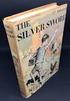 Fujitsu, Westmansgatan 47, 582 16 Linköping INNEHÅLLSFÖRTECKNING 1. INLEDNING... 1 2. TIDSKRIFTSVERKTYGSFÄLT... 2 3. PRENUMERATIONER... 3 3.1 Prenumerationslista... 3 3.2 Prenumerationsinformation... 4
Fujitsu, Westmansgatan 47, 582 16 Linköping INNEHÅLLSFÖRTECKNING 1. INLEDNING... 1 2. TIDSKRIFTSVERKTYGSFÄLT... 2 3. PRENUMERATIONER... 3 3.1 Prenumerationslista... 3 3.2 Prenumerationsinformation... 4
ALEPH ver. 18 Tidskrifter
 ALEPH ver. 18 Tidskrifter Fujitsu, Westmansgatan 47, 582 16 Linköping Innehållsförteckning 1. INLEDNING...1 2. TIDSKRIFTSVERKTYGSFÄLT...2 3. PRENUMERATIONER...3 3.1 Prenumerationslista...3 3.2 Prenumerationsinformation...4
ALEPH ver. 18 Tidskrifter Fujitsu, Westmansgatan 47, 582 16 Linköping Innehållsförteckning 1. INLEDNING...1 2. TIDSKRIFTSVERKTYGSFÄLT...2 3. PRENUMERATIONER...3 3.1 Prenumerationslista...3 3.2 Prenumerationsinformation...4
ALEPH ver. 16. Lån. Fujitsu, Westmansgatan 47, 582 16 Linköping
 Fujitsu, Westmansgatan 47, 582 16 Linköping INNEHÅLLSFÖRTECKNING 1. INLEDNING... 1 2. VERKTYGSFÄLT... 1 2.1 tagarverktygsfält... 1 2.2 Exemplarverktygsfält... 2 3. LÅNTAGARE... 2 3.1 Sök låntagare... 4
Fujitsu, Westmansgatan 47, 582 16 Linköping INNEHÅLLSFÖRTECKNING 1. INLEDNING... 1 2. VERKTYGSFÄLT... 1 2.1 tagarverktygsfält... 1 2.2 Exemplarverktygsfält... 2 3. LÅNTAGARE... 2 3.1 Sök låntagare... 4
ALEPH ver. 16 Sökning
 Fujitsu, Westmansgatan 47, 582 16 Linköping INNEHÅLLSFÖRTECKNING 1. INLEDNING... 1 2. SÖK... 1 2.1 Avancerad sökning... 2 2.2 CCL flera databaser... 2 2.3 Flera fält... 3 2.4 Regler för sökning... 4 2.5
Fujitsu, Westmansgatan 47, 582 16 Linköping INNEHÅLLSFÖRTECKNING 1. INLEDNING... 1 2. SÖK... 1 2.1 Avancerad sökning... 2 2.2 CCL flera databaser... 2 2.3 Flera fält... 3 2.4 Regler för sökning... 4 2.5
ALEPH ver. 16 Introduktion
 Fujitsu, Westmansgatan 47, 582 16 Linköping INNEHÅLLSFÖRTECKNING 1. SKRIVBORDET... 1 2. FLYTTA RUNT M.M.... 2 3. LOGGA IN... 3 4. VAL AV DATABAS... 4 5. STORLEK PÅ RUTORNA... 5 6. NAVIGATIONSRUTA NAVIGATIONSTRÄD...
Fujitsu, Westmansgatan 47, 582 16 Linköping INNEHÅLLSFÖRTECKNING 1. SKRIVBORDET... 1 2. FLYTTA RUNT M.M.... 2 3. LOGGA IN... 3 4. VAL AV DATABAS... 4 5. STORLEK PÅ RUTORNA... 5 6. NAVIGATIONSRUTA NAVIGATIONSTRÄD...
ALEPH ver. 18 Katalogisering/exemplar - övningar
 ALEPH ver. 18 Katalogisering/exemplar - övningar Fujitsu, Westmansgatan 47, 582 16 Linköping Anslut till katalogiseringsmodulen i biblioteket/databasen SWE01 (bibliografisk databas). Sök fram poster A.
ALEPH ver. 18 Katalogisering/exemplar - övningar Fujitsu, Westmansgatan 47, 582 16 Linköping Anslut till katalogiseringsmodulen i biblioteket/databasen SWE01 (bibliografisk databas). Sök fram poster A.
ALEPH ver. 18 ALEPH Digital Asset Module (ADAM)
 ALEPH ver. 18 ALEPH Digital Asset Module (ADAM) Fujitsu, Westmansgatan 47, 582 16 Linköping Innehållsförteckning 1. INLEDNING...1 2. SKAPA NYA OBJEKT...1 3. OBJEKTLISTA...2 4. FORMULÄR...3 4.1 Objektinformation...3
ALEPH ver. 18 ALEPH Digital Asset Module (ADAM) Fujitsu, Westmansgatan 47, 582 16 Linköping Innehållsförteckning 1. INLEDNING...1 2. SKAPA NYA OBJEKT...1 3. OBJEKTLISTA...2 4. FORMULÄR...3 4.1 Objektinformation...3
ALEPH ver. 18. Lån. Fujitsu, Westmansgatan 47, Linköping
 ALEPH ver. 18 Lån, Westmansgatan 47, 582 16 Linköping Innehållsförteckning 1. INLEDNING...1 2. VERKTYGSFÄLT...1 2.1 Låntagarverktygsfält...1 2.2 Exemplarverktygsfält...2 3. LÅNTAGARE...3 3.1 Sök låntagare...4
ALEPH ver. 18 Lån, Westmansgatan 47, 582 16 Linköping Innehållsförteckning 1. INLEDNING...1 2. VERKTYGSFÄLT...1 2.1 Låntagarverktygsfält...1 2.2 Exemplarverktygsfält...2 3. LÅNTAGARE...3 3.1 Sök låntagare...4
ALEPH ver. 18 Sökning i webbkatalogen
 ALEPH ver. 18 Sökning i webbkatalogen, Westmansgatan 47, 582 16 Linköping Innehållsförteckning 1. INLEDNING...1 1.1 Huvudmeny...1 1.2 Meddelanderad...2 1.3 Logga in...2 2. SÖKNING...3 2.1 Sök...3 2.2 Bläddra...5
ALEPH ver. 18 Sökning i webbkatalogen, Westmansgatan 47, 582 16 Linköping Innehållsförteckning 1. INLEDNING...1 1.1 Huvudmeny...1 1.2 Meddelanderad...2 1.3 Logga in...2 2. SÖKNING...3 2.1 Sök...3 2.2 Bläddra...5
GÖTEBORGS UNIVERSITETSBIBLIOTEK KATALOG
 GÖTEBORGS UNIVERSITETSBIBLIOTEK KATALOG Innehåll Funktionstangenter... 2 Importera bibliografiska poster... 3 Skapa exemplarposter... 7 Exemplarposter fält-för-fält... 9 Kö/beställning i samband med katalogisering...
GÖTEBORGS UNIVERSITETSBIBLIOTEK KATALOG Innehåll Funktionstangenter... 2 Importera bibliografiska poster... 3 Skapa exemplarposter... 7 Exemplarposter fält-för-fält... 9 Kö/beställning i samband med katalogisering...
Ny låntagare Katalogsökning, reservationer, mm 4 Reservationslista 4 Reservera tidskrifter 4
 1 Manual Koha Ny låntagare 2 2. Katalogsökning, reservationer, mm 4 Reservationslista 4 Reservera tidskrifter 4 3. Låntagarhantering 5 4. Beställning/inköp 6 5. Katalogisering 11 6. Fjärrlånshantering
1 Manual Koha Ny låntagare 2 2. Katalogsökning, reservationer, mm 4 Reservationslista 4 Reservera tidskrifter 4 3. Låntagarhantering 5 4. Beställning/inköp 6 5. Katalogisering 11 6. Fjärrlånshantering
ALEPH ver. 16 Förvärv
 Fujitsu, Westmansgatan 47, 582 16 Linköping INNEHÅLLSFÖRTECKNING 1. INLEDNING... 1 2. VERKTYGSFÄLT... 2 2.1 Orderverktygsfält... 2 2.2 Fakturaverktygsfält... 2 3. VALUTOR... 3 3.1 Lista på valutor... 3
Fujitsu, Westmansgatan 47, 582 16 Linköping INNEHÅLLSFÖRTECKNING 1. INLEDNING... 1 2. VERKTYGSFÄLT... 2 2.1 Orderverktygsfält... 2 2.2 Fakturaverktygsfält... 2 3. VALUTOR... 3 3.1 Lista på valutor... 3
Mikromarc 3 Periodika. Version 6.50
 Mikromarc 3 Periodika Version 6.50 Bibliotekscentrum Sverige AB, Växjö, juni 2016 1 Innehåll Periodika... 3 Periodika i korta drag... 3 Förutsättningar... 3 Arbetsgången för ett periodikum... 4 Huvudskärmbilden
Mikromarc 3 Periodika Version 6.50 Bibliotekscentrum Sverige AB, Växjö, juni 2016 1 Innehåll Periodika... 3 Periodika i korta drag... 3 Förutsättningar... 3 Arbetsgången för ett periodikum... 4 Huvudskärmbilden
LÅN Manual Koha. Luleå universitetsbibliotek Ulrika Hedkvist
 LÅN Manual Koha Luleå universitetsbibliotek Ulrika Hedkvist 2017-05-30 INNEHÅLLSFÖRTECKNING Registrera ny låntagare 3 Radera låntagare 4 Ändra PIN-kod eller personnummer 5 Utlån 6 Utskrift på lån 7 Återlämning
LÅN Manual Koha Luleå universitetsbibliotek Ulrika Hedkvist 2017-05-30 INNEHÅLLSFÖRTECKNING Registrera ny låntagare 3 Radera låntagare 4 Ändra PIN-kod eller personnummer 5 Utlån 6 Utskrift på lån 7 Återlämning
ALEPH ver. 18 Sökning - övningar
 ALEPH ver. 18 Sökning - övningar Fujitsu, Westmansgatan 47, 582 16 Linköping Anslut till låne- eller förvärvsmodulen i biblioteket/databasen SWE50 (administrativ databas) eller katalogiseringsmodulen
ALEPH ver. 18 Sökning - övningar Fujitsu, Westmansgatan 47, 582 16 Linköping Anslut till låne- eller förvärvsmodulen i biblioteket/databasen SWE50 (administrativ databas) eller katalogiseringsmodulen
ALEPH ver. 18 Integrerat fjärrlån
 ALEPH ver. 18 Integrerat fjärrlån Exlibris, Westmansgatan 47, 582 16 Linköping Innehållsförteckning 1. INLEDNING...1 1.1 Lista på viktiga termer... 1 1.2 Skrivbord integrerat fjärrlån...4 1.2.1 Element
ALEPH ver. 18 Integrerat fjärrlån Exlibris, Westmansgatan 47, 582 16 Linköping Innehållsförteckning 1. INLEDNING...1 1.1 Lista på viktiga termer... 1 1.2 Skrivbord integrerat fjärrlån...4 1.2.1 Element
Mikromarc 3 Fjärrlån. Version 6.30
 Mikromarc 3 Fjärrlån Version 6.30 Bibliotekscentrum Sverige AB, Växjö, januari 2015 Innehåll INLEDNING... 3 KOM IGÅNG MED FJÄRRLÅN... 4 KOPPLING MOT LIBRIS FJÄRRLÅN... 4 E-POSTINSTÄLLNINGAR... 4 FUNKTIONSINSTÄLLNINGAR...
Mikromarc 3 Fjärrlån Version 6.30 Bibliotekscentrum Sverige AB, Växjö, januari 2015 Innehåll INLEDNING... 3 KOM IGÅNG MED FJÄRRLÅN... 4 KOPPLING MOT LIBRIS FJÄRRLÅN... 4 E-POSTINSTÄLLNINGAR... 4 FUNKTIONSINSTÄLLNINGAR...
Kortfattad instruktion för Crystal Reports. Kom i gång med Crystal Reports. Instruktion Crystal Reports 2014
 Kortfattad instruktion för Crystal Reports Kom i gång med Crystal Reports När du ska logga in i Crystal Reports ska inloggning alltid ske via sidan om Crystal Reports på vårdgivarwebben. Det är viktigt
Kortfattad instruktion för Crystal Reports Kom i gång med Crystal Reports När du ska logga in i Crystal Reports ska inloggning alltid ske via sidan om Crystal Reports på vårdgivarwebben. Det är viktigt
www.grade.com LUVIT Utbildningsadministration Manual
 www.grade.com LUVIT Utbildningsadministration Manual Innehåll 1. KURSKATALOG 3 1.1. SÖK EFTER KURSTILLFÄLLEN 3 2. MINA ATTESTERINGAR 6 3. MINA ANMÄLNINGAR 7 4. HANTERA KURSER 8 4.1. DELTAGARE 9 4.1.1.
www.grade.com LUVIT Utbildningsadministration Manual Innehåll 1. KURSKATALOG 3 1.1. SÖK EFTER KURSTILLFÄLLEN 3 2. MINA ATTESTERINGAR 6 3. MINA ANMÄLNINGAR 7 4. HANTERA KURSER 8 4.1. DELTAGARE 9 4.1.1.
Åtkomst Du kommer till ditt system via en webblänk som erhålles från oss. Via denna länk ges tillgång till sökning i bibliotekets katalog.
 Handledning för BIBBLAN bibliotekssystem BIBBLAN är ett svensktutvecklat biblioteksprogram helt webbaserat, som innebär att man endast behöver en uppkopplad dator mot nätet. Man slipper dessutom tänka
Handledning för BIBBLAN bibliotekssystem BIBBLAN är ett svensktutvecklat biblioteksprogram helt webbaserat, som innebär att man endast behöver en uppkopplad dator mot nätet. Man slipper dessutom tänka
Fjä rrlä n äv bö cker öch ärtiklär helä flö det (v 2.0)
 Fjä rrlä n äv bö cker öch ärtiklär helä flö det (v 2.0) Beställning Beställ i Libris som vanligt. Var uppmärksam på att låntagarens kortnummer i Libris måste stämma med det i Koha. Ändra i Libris vid behov.
Fjä rrlä n äv bö cker öch ärtiklär helä flö det (v 2.0) Beställning Beställ i Libris som vanligt. Var uppmärksam på att låntagarens kortnummer i Libris måste stämma med det i Koha. Ändra i Libris vid behov.
Handledning. Att skicka elektronisk fristående Svefaktura 1.0 till Landstinget i Östergötland
 Handledning Att skicka elektronisk fristående Svefaktura 1.0 till Landstinget i Östergötland Expert Systems kundtjänst: E-post: support@expertsystems.se Tel: 08-446 34 00 Senast Uppdaterad: 11-04-10 Exder
Handledning Att skicka elektronisk fristående Svefaktura 1.0 till Landstinget i Östergötland Expert Systems kundtjänst: E-post: support@expertsystems.se Tel: 08-446 34 00 Senast Uppdaterad: 11-04-10 Exder
Manual - rekryterare
 Manual - rekryterare Version 1.0 Innehållsförteckning Innehållsförteckning... 1 Skapa annons & Hantera kandidater/cv:n... 2 Ditt skrivbord - förstasidan... 2 Snabbsökning av CV eller rekrytering... 3 Skapa
Manual - rekryterare Version 1.0 Innehållsförteckning Innehållsförteckning... 1 Skapa annons & Hantera kandidater/cv:n... 2 Ditt skrivbord - förstasidan... 2 Snabbsökning av CV eller rekrytering... 3 Skapa
BOOK-IT Inköp, checklista
 2018-07-19 BOOK-IT Inköp, checklista Tillfälliga katalogposter (lpi-poster) Axiell Sverige AB, Box 24014, 224 21 Lund. Besöksadress: Fältspatsvägen 4, 224 78 Lund tel 046-270 04 00, e-post: axiellsverige@axiell.com,
2018-07-19 BOOK-IT Inköp, checklista Tillfälliga katalogposter (lpi-poster) Axiell Sverige AB, Box 24014, 224 21 Lund. Besöksadress: Fältspatsvägen 4, 224 78 Lund tel 046-270 04 00, e-post: axiellsverige@axiell.com,
Nyhetsdokument Mikromarc 3 5.0
 Nyhetsdokument Mikromarc 3 5.0 Ny och förbättrad funktionalitet Huvudpunkterna i den här releasen är inköp och utökad funktionalitet för katalogmallar. Inköp Inköp är en ny modul och behöver konfigureras
Nyhetsdokument Mikromarc 3 5.0 Ny och förbättrad funktionalitet Huvudpunkterna i den här releasen är inköp och utökad funktionalitet för katalogmallar. Inköp Inköp är en ny modul och behöver konfigureras
REDIGERA OCH SKAPA NYA PRENUMERATIONER
 REDIGERA OCH SKAPA NYA PRENUMERATIONER Innehåll 1 Läsa och förstå en prenumeration... 2 1.1 Söka fram en prenumeration... 2 1.2 Fliken Information... 3 1.3 Fliken Planerar... 4 1.3 Flikarna Nummer och
REDIGERA OCH SKAPA NYA PRENUMERATIONER Innehåll 1 Läsa och förstå en prenumeration... 2 1.1 Söka fram en prenumeration... 2 1.2 Fliken Information... 3 1.3 Fliken Planerar... 4 1.3 Flikarna Nummer och
Manual för Medarbetare appen
 Manual för Medarbetare appen Appen ger tillgång till Medarbetaren via en mobil eller platta. Du behöver ett konto sedan tidigare till Medarbetaren. 1 Vitec Agrando AB Innehåll 1. Installera appen... 3
Manual för Medarbetare appen Appen ger tillgång till Medarbetaren via en mobil eller platta. Du behöver ett konto sedan tidigare till Medarbetaren. 1 Vitec Agrando AB Innehåll 1. Installera appen... 3
Nyhetsdokument version 3 5.1
 Nyhetsdokument version 3 5.1 Produkt Version Releasedatum Mikromarc 3 5.1 14. november 2011 Ny och förbättrad funktionalitet Nedanför finner du en kort beskrivning av ny och ändrad funktionalitet i denna
Nyhetsdokument version 3 5.1 Produkt Version Releasedatum Mikromarc 3 5.1 14. november 2011 Ny och förbättrad funktionalitet Nedanför finner du en kort beskrivning av ny och ändrad funktionalitet i denna
Periodika Kursmanual. Version 3 6 2
 Periodika Kursmanual Version 3 6 2 Bibliotekscentrum Sverige AB, Växjö, december 2013 Innehåll Inledning... 3 Periodika... 3 Kom igång med periodika... 3 Nödvändiga data... 3 Behörighet... 3 Leverantörsregister...
Periodika Kursmanual Version 3 6 2 Bibliotekscentrum Sverige AB, Växjö, december 2013 Innehåll Inledning... 3 Periodika... 3 Kom igång med periodika... 3 Nödvändiga data... 3 Behörighet... 3 Leverantörsregister...
Krav: * Filen MpUpdate.exe får inte köras när du startar denna uppdatering.
 Uppdatera Mobilus Professional till version 2.0.1 Krav: * Filen MpUpdate.exe får inte köras när du startar denna uppdatering. * Filen MP.exe (Mobilus programmet) får inte användas* under tiden uppdateringen
Uppdatera Mobilus Professional till version 2.0.1 Krav: * Filen MpUpdate.exe får inte köras när du startar denna uppdatering. * Filen MP.exe (Mobilus programmet) får inte användas* under tiden uppdateringen
www.grade.com LUVIT Utbildningsadministration Manual
 www.grade.com LUVIT Utbildningsadministration Manual Innehåll 1. KURSKATALOG 3 1.1. SÖK EFTER KURSTILLFÄLLEN 3 2. MINA ATTESTERINGAR 6 3. MINA ANMÄLNINGAR 7 4. HANTERA KURSER 8 4.1. DELTAGARE 9 4.1.1.
www.grade.com LUVIT Utbildningsadministration Manual Innehåll 1. KURSKATALOG 3 1.1. SÖK EFTER KURSTILLFÄLLEN 3 2. MINA ATTESTERINGAR 6 3. MINA ANMÄLNINGAR 7 4. HANTERA KURSER 8 4.1. DELTAGARE 9 4.1.1.
ALEPH ver. 18 Katalogisering
 ALEPH ver. 18 Katalogisering Fujitsu, Westmansgatan 47, 582 16 Linköping Innehållsförteckning 1. INLEDNING...1 2. KATALOGISERINGSVERKTYGSFÄLT...2 3. REDIGERA POSTER...4 3.1 Redigeringsfönster...4 3.2 Meddelanden/Fältinformation
ALEPH ver. 18 Katalogisering Fujitsu, Westmansgatan 47, 582 16 Linköping Innehållsförteckning 1. INLEDNING...1 2. KATALOGISERINGSVERKTYGSFÄLT...2 3. REDIGERA POSTER...4 3.1 Redigeringsfönster...4 3.2 Meddelanden/Fältinformation
Uppdaterad 2010-05-11. Lathund Synpunkten för handläggare och ansvarig chef
 Uppdaterad 2010-05-11 Lathund Synpunkten för handläggare och ansvarig chef 1 Innehållsförteckning Handläggarens roll och ansvarsuppgifter... 3 Närmaste chefs roll och ansvarsuppgifter... 3 Praktisk handläggning
Uppdaterad 2010-05-11 Lathund Synpunkten för handläggare och ansvarig chef 1 Innehållsförteckning Handläggarens roll och ansvarsuppgifter... 3 Närmaste chefs roll och ansvarsuppgifter... 3 Praktisk handläggning
Användarhandledning Rapportgenerator Version: 1.1
 Användarhandledning Rapportgenerator Version: 1.1 Umefast AB 2008 www.umefast.se Innehåll 1. Rapportgenerator... 2 1.1. Syfte och avgränsningar... 2 1.2. Wizards... 2 1.3. Förutsättningar för arbete med
Användarhandledning Rapportgenerator Version: 1.1 Umefast AB 2008 www.umefast.se Innehåll 1. Rapportgenerator... 2 1.1. Syfte och avgränsningar... 2 1.2. Wizards... 2 1.3. Förutsättningar för arbete med
Beställa varor från Webbutik KUL
 1 (12) 2016-10-07 Status: i Pilotdrift Beställa varor från Webbutik KUL Innehållsförteckning Inloggning... 2 Snabbguide för beställning... 2 Spara beställning... 6 Spara som mall - Favoritbeställning...
1 (12) 2016-10-07 Status: i Pilotdrift Beställa varor från Webbutik KUL Innehållsförteckning Inloggning... 2 Snabbguide för beställning... 2 Spara beställning... 6 Spara som mall - Favoritbeställning...
BOOK-IT Inköp, checklista
 2018-02-09 BOOK-IT Inköp, checklista Tillfälliga katalogposter Axiell Sverige AB, Box 24014, 224 21 Lund. Besöksadress: Fältspatsvägen 4, 224 78 Lund tel 046-270 04 00, e-post: axiellsverige@axiell.com,
2018-02-09 BOOK-IT Inköp, checklista Tillfälliga katalogposter Axiell Sverige AB, Box 24014, 224 21 Lund. Besöksadress: Fältspatsvägen 4, 224 78 Lund tel 046-270 04 00, e-post: axiellsverige@axiell.com,
Beställa varor från webbutiken för provtagningsmateriel, remisser och övrigt materiel.
 1 (15) 2019-05-22 Beställa varor från webbutiken för provtagningsmateriel, remisser och övrigt materiel. Innehållsförteckning Inloggning... 2 Regelverk för lösenord:... 3 Felmeddelanden vid byte av lösenord
1 (15) 2019-05-22 Beställa varor från webbutiken för provtagningsmateriel, remisser och övrigt materiel. Innehållsförteckning Inloggning... 2 Regelverk för lösenord:... 3 Felmeddelanden vid byte av lösenord
TIPS OCH KÄNDA FEL. BOOK-IT version 7.1 2015-08-13
 TIPS OCH KÄNDA FEL BOOK-IT version 7.1 2015-08-13 Axiell Sverige AB, Box 24014, 224 21 Lund Fältspatv. 4, 224 21 Lund, tel: 046-2700 400, e-post: axiellsverige@axiell.com Innehållsförteckning Klient...
TIPS OCH KÄNDA FEL BOOK-IT version 7.1 2015-08-13 Axiell Sverige AB, Box 24014, 224 21 Lund Fältspatv. 4, 224 21 Lund, tel: 046-2700 400, e-post: axiellsverige@axiell.com Innehållsförteckning Klient...
WWW.SERVICECONNECTION.NU
 ServiceConnection Snabbguide del 2 Återrapportering, underhåll och sökning WWW.SERVICECONNECTION.NU ServiceConnection - Förstasidan Förstasidan På första sidan finns en status sammanställning av aktuella
ServiceConnection Snabbguide del 2 Återrapportering, underhåll och sökning WWW.SERVICECONNECTION.NU ServiceConnection - Förstasidan Förstasidan På första sidan finns en status sammanställning av aktuella
ABBs leverantörsfakturaportal. Handledning - Användare. Version: 1.0 Datum:
 ABBs leverantörsfakturaportal Handledning - Användare Version: 1.0 Datum: 2005-10-03 INNEHÅLLSFÖRTECKNING 1. Inledning... 3 2. Att komma igång... 3 3. Inloggning och huvudfunktioner... 4 4. Företagsinställningar...
ABBs leverantörsfakturaportal Handledning - Användare Version: 1.0 Datum: 2005-10-03 INNEHÅLLSFÖRTECKNING 1. Inledning... 3 2. Att komma igång... 3 3. Inloggning och huvudfunktioner... 4 4. Företagsinställningar...
2013-10-31. Så här beställer du. Raindanceportalen version 2013 vår. Stockholms universitet. E-post: portalen@eko.su.se
 1 2013-10-31 Så här beställer du Raindanceportalen version 2013 vår Stockholms universitet E-post: portalen@eko.su.se 2 Innehåll Så här beställer du 1 1. Introduktion av beställningsportalen 3 1.1 Varukorgen...
1 2013-10-31 Så här beställer du Raindanceportalen version 2013 vår Stockholms universitet E-post: portalen@eko.su.se 2 Innehåll Så här beställer du 1 1. Introduktion av beställningsportalen 3 1.1 Varukorgen...
GÖTABIBLIOTEKEN. PM för katalogansvariga i Göta
 PM för katalogansvariga i Göta Att vara katalogansvarig Katalogansvarig är en nyckelperson som fungerar som en länk mellan det enskilda biblioteket och metadatagruppen. En av de viktigaste uppgifterna
PM för katalogansvariga i Göta Att vara katalogansvarig Katalogansvarig är en nyckelperson som fungerar som en länk mellan det enskilda biblioteket och metadatagruppen. En av de viktigaste uppgifterna
Inför nytt år. Inköp och periodika
 2016-11-11 Inför nytt år Inköp och periodika 1 Axiell Sverige AB, Box 24014, 224 21 Lund. Besöksadress: Fältspatsvägen 4, 224 78 Lund tel 046-270 04 00, e-post: axiellsverige@axiell.com, www.axiell.se
2016-11-11 Inför nytt år Inköp och periodika 1 Axiell Sverige AB, Box 24014, 224 21 Lund. Besöksadress: Fältspatsvägen 4, 224 78 Lund tel 046-270 04 00, e-post: axiellsverige@axiell.com, www.axiell.se
Lathund för fakturaspecifikation med rapportverktyget BusinessObjects, version 4.0. Version 1.0, 2013-06-14
 Lathund för fakturaspecifikation med rapportverktyget BusinessObjects, version 4.0 Version 1.0, 2013-06-14 Utgivare: Trafikverket Kontakt: fakturering.jarnvag@trafikverket.se Distributör: Trafikverket,
Lathund för fakturaspecifikation med rapportverktyget BusinessObjects, version 4.0 Version 1.0, 2013-06-14 Utgivare: Trafikverket Kontakt: fakturering.jarnvag@trafikverket.se Distributör: Trafikverket,
Manual vårdgivaradministratör
 Manual vårdgivaradministratör Stöd och behandling release 2018:3 Stockholm, 2018-05-29 Revisionshistorik Release Version Författare Kommentar 1.11 0.2 Jenny Axelsson Tillägg om: Inaktivera enheter Radera
Manual vårdgivaradministratör Stöd och behandling release 2018:3 Stockholm, 2018-05-29 Revisionshistorik Release Version Författare Kommentar 1.11 0.2 Jenny Axelsson Tillägg om: Inaktivera enheter Radera
Högsbynät Mailservice - egroupware -användarmanual för personal i Högsby kommun
 Högsbynät Mailservice - egroupware -användarmanual för personal i Högsby kommun Inloggning Hemsida: mail.hogsby.se Om länken inte fungerar eller om du befinner utanför kommunens nätverk, logga in via Mobility
Högsbynät Mailservice - egroupware -användarmanual för personal i Högsby kommun Inloggning Hemsida: mail.hogsby.se Om länken inte fungerar eller om du befinner utanför kommunens nätverk, logga in via Mobility
Sök låntagare. Registrera ny låntagare. Utlån
 Sök låntagare Klicka på Sök Låntagare eller tryck F2. Skriv eller läs in personnummer eller lånekortsnummer i sökrutan. Du kan också skriva in hela eller delar av låntagarens namn. Efter sökrutan finns
Sök låntagare Klicka på Sök Låntagare eller tryck F2. Skriv eller läs in personnummer eller lånekortsnummer i sökrutan. Du kan också skriva in hela eller delar av låntagarens namn. Efter sökrutan finns
Logga in... 3. Översikt/Dashboard... 4. Avvikande produkter... 4. Arbeten misslyckades... 4. Senaste gjorda... 4. Systemmeddelanden...
 Innehållsförteckning Logga in... 3 Översikt/Dashboard... 4 Avvikande produkter... 4 Arbeten misslyckades... 4 Senaste gjorda... 4 Systemmeddelanden... 4 Användare... 6 Lägg till ny användare... 6 Redigera/radera
Innehållsförteckning Logga in... 3 Översikt/Dashboard... 4 Avvikande produkter... 4 Arbeten misslyckades... 4 Senaste gjorda... 4 Systemmeddelanden... 4 Användare... 6 Lägg till ny användare... 6 Redigera/radera
GPDR personuppgifter i Artologik EZbooking
 GPDR personuppgifter i Artologik EZbooking Läs mer www.artologik.com/se/ezbooking.aspx Kontakta oss www.artologik.com/se/kontakt.aspx Table of content GDPR personuppgifter I Artologik EZbooking... 3 Vilken
GPDR personuppgifter i Artologik EZbooking Läs mer www.artologik.com/se/ezbooking.aspx Kontakta oss www.artologik.com/se/kontakt.aspx Table of content GDPR personuppgifter I Artologik EZbooking... 3 Vilken
Guide för behörighetssystemet i Matilda
 Guide för behörighetssystemet i Matilda Guiden är uppdaterad t o m Matildaversion 4.7.0. Eftersom olika personer med olika arbetsuppgifter och funktioner inom kostverksamheten använder Matilda på olika
Guide för behörighetssystemet i Matilda Guiden är uppdaterad t o m Matildaversion 4.7.0. Eftersom olika personer med olika arbetsuppgifter och funktioner inom kostverksamheten använder Matilda på olika
Körinstruktioner DSM 2015
 DSM 2015 Innehållsförteckning: Innehåll Rollcenter... 3 Rollcenter (Shift+F12)... 4 Menyfliken (Alt + genvägsbokstav )... 5 Anpassa menyfliken... 5 Navigationsrutan... 6 Anpassa Navigationsrutan... 6 Göra
DSM 2015 Innehållsförteckning: Innehåll Rollcenter... 3 Rollcenter (Shift+F12)... 4 Menyfliken (Alt + genvägsbokstav )... 5 Anpassa menyfliken... 5 Navigationsrutan... 6 Anpassa Navigationsrutan... 6 Göra
INNEHÅLL ANVÄNDARMANUAL MIN VÅRDPLAN
 INNEHÅLL ANVÄNDARMANUAL MIN VÅRDPLAN Din roll som behandlare i Min vårdplan... 2 Logga in... 2 Behandlarvyn... 3 Slå på dina aviseringar... 3 Starta en vårdplan... 4 Så här använder du som behandlare vårdplanen...
INNEHÅLL ANVÄNDARMANUAL MIN VÅRDPLAN Din roll som behandlare i Min vårdplan... 2 Logga in... 2 Behandlarvyn... 3 Slå på dina aviseringar... 3 Starta en vårdplan... 4 Så här använder du som behandlare vårdplanen...
Minikurs - Rapporter och nyckeltalsuppföljning
 Minikurs - Rapporter och nyckeltalsuppföljning I denna minikurs går vi igenom praktiskt handhavande i MONITORs listfönster för att kunna jobba effektivare med rapporter. Vi ger även exempel på bra standardrapporter
Minikurs - Rapporter och nyckeltalsuppföljning I denna minikurs går vi igenom praktiskt handhavande i MONITORs listfönster för att kunna jobba effektivare med rapporter. Vi ger även exempel på bra standardrapporter
Så här beställer du via varukorg
 Så här beställer du via varukorg Raindanceportalen version 2015 vår Ekonomiavdelningen 2016-08-23 Innehåll Introduktion av e-handelsportalen... 2 Varukorgen... 3 Sök önskade artiklar... 4 Produktträdet...
Så här beställer du via varukorg Raindanceportalen version 2015 vår Ekonomiavdelningen 2016-08-23 Innehåll Introduktion av e-handelsportalen... 2 Varukorgen... 3 Sök önskade artiklar... 4 Produktträdet...
Logga in. Placera barn. Kolumner Ändra ordning på kolumner. Spara egna kolumnval. Urval. Ändra taxekategori. Sök. Uppsägning av plats
 2013-01-25 1 Logga in Glömt lösenord Uppdatera lösenordet Kolumner Ändra ordning på kolumner Urval Spara egna kolumnval Excelformat av urval Välja antal barn som visas i urvalet Sök Snabbsök Söka med filter
2013-01-25 1 Logga in Glömt lösenord Uppdatera lösenordet Kolumner Ändra ordning på kolumner Urval Spara egna kolumnval Excelformat av urval Välja antal barn som visas i urvalet Sök Snabbsök Söka med filter
Handledning. Att skicka elektronisk fristående Svefaktura 1.0 till Säljdag Intention AB
 Handledning Att skicka elektronisk fristående Svefaktura 1.0 till Säljdag Intention AB Expert Systems kundtjänst: E-post: support@expertsystems.se Tel: 08-446 34 00 Senast Uppdaterad: 11-06-14 Exder Säljdag
Handledning Att skicka elektronisk fristående Svefaktura 1.0 till Säljdag Intention AB Expert Systems kundtjänst: E-post: support@expertsystems.se Tel: 08-446 34 00 Senast Uppdaterad: 11-06-14 Exder Säljdag
Kom igång. Readyonet Lathund för enkelt admin. Logga in Skriv in adressen till din webbsida följt av /login. Exempel: www.minsajt.
 Kom igång Logga in Skriv in adressen till din webbsida följt av /login. Exempel: www.minsajt.se/login Nu dyker en ruta upp på skärmen. Fyll i ditt användarnamn och lösenord och klicka på "logga in". Nu
Kom igång Logga in Skriv in adressen till din webbsida följt av /login. Exempel: www.minsajt.se/login Nu dyker en ruta upp på skärmen. Fyll i ditt användarnamn och lösenord och klicka på "logga in". Nu
TIPS OCH KÄNDA FEL. BOOK-IT version 8.0 2016-04-22
 TIPS OCH KÄNDA FEL BOOK-IT version 8.0 2016-04-22 Axiell Sverige AB, Box 24014, 224 21 Lund Fältspatv. 4, 224 21 Lund, tel: 046-2700 400, e-post: axiellsverige@axiell.com Innehållsförteckning Cirkulation...
TIPS OCH KÄNDA FEL BOOK-IT version 8.0 2016-04-22 Axiell Sverige AB, Box 24014, 224 21 Lund Fältspatv. 4, 224 21 Lund, tel: 046-2700 400, e-post: axiellsverige@axiell.com Innehållsförteckning Cirkulation...
Instruktioner. Innehåll: 1. Vad är Kimsoft Control (SIDA 2) 3. Hem (SIDA 2)
 1 Instruktioner Innehåll: 1. Vad är Kimsoft Control (SIDA 2) 2. Logga in (SIDA 2) 3. Hem (SIDA 2) 4. Skapa/redigera sidor (SIDA 3) 41. Lägg till ny sida (SIDA 3) 42. Avancerat (SIDA 4) 5. Texteditor (SIDA
1 Instruktioner Innehåll: 1. Vad är Kimsoft Control (SIDA 2) 2. Logga in (SIDA 2) 3. Hem (SIDA 2) 4. Skapa/redigera sidor (SIDA 3) 41. Lägg till ny sida (SIDA 3) 42. Avancerat (SIDA 4) 5. Texteditor (SIDA
ALEPH ver. 16 Sökning i webbkatalogen
 Fujitsu, Westmansgatan 47, 582 16 Linköping INNEHÅLLSFÖRTECKNING 1. INLEDNING... 1 1.1 Huvudmeny... 1 1.2 Logga in... 2 2. SÖKNING... 3 2.1 Sök... 3 2.2 Bläddra... 6 3. VISNING AV POSTER... 7 3.1 Träfflista
Fujitsu, Westmansgatan 47, 582 16 Linköping INNEHÅLLSFÖRTECKNING 1. INLEDNING... 1 1.1 Huvudmeny... 1 1.2 Logga in... 2 2. SÖKNING... 3 2.1 Sök... 3 2.2 Bläddra... 6 3. VISNING AV POSTER... 7 3.1 Träfflista
Manual för ADDIS-net. Innehåll
 Manual för ADDIS-net Innehåll Inloggning... 2-3 Söksidan... 3 Registrera en ny intervju... 4 Födelsedatum/UNO-kod... 4 Lås/Lås upp intervju... 4 Redigera intervju-information... 4 Mata in svar i en intervju...
Manual för ADDIS-net Innehåll Inloggning... 2-3 Söksidan... 3 Registrera en ny intervju... 4 Födelsedatum/UNO-kod... 4 Lås/Lås upp intervju... 4 Redigera intervju-information... 4 Mata in svar i en intervju...
ODD FELLOW ORDEN. Manual. Sidverktyget. oddfellow.se. version
 ODD FELLOW ORDEN Manual Sidverktyget oddfellow.se version 1210012 Kort om intranätet odd fellow ordens webplats består av två delar; En publik del vars målgrupp är besökare som inte är medlemmar i orden
ODD FELLOW ORDEN Manual Sidverktyget oddfellow.se version 1210012 Kort om intranätet odd fellow ordens webplats består av två delar; En publik del vars målgrupp är besökare som inte är medlemmar i orden
Grupper; Gruppindelningar; Vanliga inställningar för modul
 Personalsupport Medicinska fakulteten, Lunds universitet Grupper; Gruppindelningar; Vanliga inställningar för modul Moodle version 2.7.1 Lars Rundgren, 2012-2014 Moodle 2.7.1 Grupper; Gruppindelningar;
Personalsupport Medicinska fakulteten, Lunds universitet Grupper; Gruppindelningar; Vanliga inställningar för modul Moodle version 2.7.1 Lars Rundgren, 2012-2014 Moodle 2.7.1 Grupper; Gruppindelningar;
ABB AB Instruction. Prepared: Prepared date: Approved: Approved date: Lang: Revision Page:
 COFI/SASLS Lars Andersson 2010-10-13 Andersson Lars V 2011-12-07 sv A 1 (15) Godkänd ABBs Leverantörsfakturaportal - Handledning Användare Giltighetsområde Denna instruktion gäller för samtliga leverantörer
COFI/SASLS Lars Andersson 2010-10-13 Andersson Lars V 2011-12-07 sv A 1 (15) Godkänd ABBs Leverantörsfakturaportal - Handledning Användare Giltighetsområde Denna instruktion gäller för samtliga leverantörer
Användarinstruktion för etolk
 Användarinstruktion för etolk 1 Välkommen till etolk! Innan du kan börja använda etolk måste du registrera dig för ett nytt konto och logga in och byta ditt engångslösenord. Följ instruktionerna i det
Användarinstruktion för etolk 1 Välkommen till etolk! Innan du kan börja använda etolk måste du registrera dig för ett nytt konto och logga in och byta ditt engångslösenord. Följ instruktionerna i det
Beställa varor från webbutiken för provtagningsmateriel, remisser och övrigt materiel.
 1 (15) 2018-02-28 Beställa varor från webbutiken för provtagningsmateriel, remisser och övrigt materiel. Innehållsförteckning Inloggning... 2 Regelverk för lösenord:... 3 Felmeddelanden vid första inloggning...
1 (15) 2018-02-28 Beställa varor från webbutiken för provtagningsmateriel, remisser och övrigt materiel. Innehållsförteckning Inloggning... 2 Regelverk för lösenord:... 3 Felmeddelanden vid första inloggning...
En personuppgift är information som kan kopplas till en fysisk person som är i livet. Även kodade uppgifter kan anses vara personuppgifter.
 Innehåll Vad finns i lathunden?... 2 Vad är Dataskyddsförordningen (GDPR)?... 2 Dataskyddsförordningen och formulär på webben... 2 Checklista inför skapandet av formulär... 2 Tacksida... 3 Formulärblock...
Innehåll Vad finns i lathunden?... 2 Vad är Dataskyddsförordningen (GDPR)?... 2 Dataskyddsförordningen och formulär på webben... 2 Checklista inför skapandet av formulär... 2 Tacksida... 3 Formulärblock...
Komma igång med 3L Pro 2014. Komma igång med 3L. Copyright VITEC FASTIGHETSSYSTEM AB
 Komma igång med 3L Innehåll LOGGA IN I 3L... 3 Verktyg och kortkommandon... 6 Övriga tangenter... 9 RAPPORTUTSKRIFT I 3L... 10 Instruktioner för att skriva till fil:... 11 Logga in i 3L Ikonen för 3L Pro
Komma igång med 3L Innehåll LOGGA IN I 3L... 3 Verktyg och kortkommandon... 6 Övriga tangenter... 9 RAPPORTUTSKRIFT I 3L... 10 Instruktioner för att skriva till fil:... 11 Logga in i 3L Ikonen för 3L Pro
Revu Handledning: Markeringslista
 Revu Handledning: Markeringslista Markeringslistan är en specialanpassad flik med horisontell layout som ger dig kraftfulla funktioner för att hantera, komma åt, granska och summera markeringar i en PDF-fil.
Revu Handledning: Markeringslista Markeringslistan är en specialanpassad flik med horisontell layout som ger dig kraftfulla funktioner för att hantera, komma åt, granska och summera markeringar i en PDF-fil.
Release Notes. Vad är nytt i Easy Planning Nyheter
 Vad är nytt i Easy Planning 6.80 Detta är en stor uppdatering som innehåller många nya funktioner och ett flertal förbättringar. Vi rekommenderar alla våra kunder att göra denna uppdatering. Nyheter -
Vad är nytt i Easy Planning 6.80 Detta är en stor uppdatering som innehåller många nya funktioner och ett flertal förbättringar. Vi rekommenderar alla våra kunder att göra denna uppdatering. Nyheter -
Kom igång och boka transport med hjälp av vår online-bokningsportal Unifaun.
 Kom igång och boka transport med hjälp av vår online-bokningsportal Unifaun. Innehåll Sändningar Ny sändning: Skapa en ny sändning............ Boka transport: Hit kommer alla sparade sändningar i väntan
Kom igång och boka transport med hjälp av vår online-bokningsportal Unifaun. Innehåll Sändningar Ny sändning: Skapa en ny sändning............ Boka transport: Hit kommer alla sparade sändningar i väntan
BOOK-IT OFFLINE. Version
 2018-11-21 BOOK-IT OFFLINE Version 10.0 Axiell Sverige AB, Box 24014, 224 21 Lund. Besöksadress: Fältspatsvägen 4, 224 78 Lund tel 046-270 04 00, e-post: axiellsverige@axiell.com, www.axiell.se Innehåll
2018-11-21 BOOK-IT OFFLINE Version 10.0 Axiell Sverige AB, Box 24014, 224 21 Lund. Besöksadress: Fältspatsvägen 4, 224 78 Lund tel 046-270 04 00, e-post: axiellsverige@axiell.com, www.axiell.se Innehåll
Se till att posten är i Ändringsläge. Gå till rullgardinsmenyn under Föremål och välj Lägg in bild.
 Bilder (11) Det går att lägga en eller flera bilder till varje föremålspost. Det enklaste är att lägga in en bild, från den registrerade föremålsposten. Det går också att lägga in ett större antal bilder
Bilder (11) Det går att lägga en eller flera bilder till varje föremålspost. Det enklaste är att lägga in en bild, från den registrerade föremålsposten. Det går också att lägga in ett större antal bilder
Från vilka klasser hämtas eleverna till undervisningsgrupperna? Vilka undervisningsgrupper kan schemaläggas samtidigt?
 Elevhantering Öppna elevtabellen Välj Tabell - Elev. Konstatera att elevtabellen är tom! I brist på elevinformation måste schemat få reda på följande: Från vilka klasser hämtas eleverna till undervisningsgrupperna?
Elevhantering Öppna elevtabellen Välj Tabell - Elev. Konstatera att elevtabellen är tom! I brist på elevinformation måste schemat få reda på följande: Från vilka klasser hämtas eleverna till undervisningsgrupperna?
MANUAL FÖRVÄRV
 2018-02-14 MANUAL FÖRVÄRV Hitta order via Inköp... 2 Hitta order via Katalogen... 4 Avbeställ order... 6 Byt leverantör... 8 Hur ser man att en bok är beställd... 13 Hur ser man hur mycket pengar det finns
2018-02-14 MANUAL FÖRVÄRV Hitta order via Inköp... 2 Hitta order via Katalogen... 4 Avbeställ order... 6 Byt leverantör... 8 Hur ser man att en bok är beställd... 13 Hur ser man hur mycket pengar det finns
MANUAL TILL SKYLTSYSTEMET
 Sida 0 av 17 Version: 124 (EL) MANUAL TILL SKYLTSYSTEMET Beskrivning och instruktioner för Skyltsystemet. 2010-10-01 Jerntorget Sverige AB JERNTORGET SVERIGE AB BOX 256, 792 24 MORA TFN: 0250-141 00 FAX:
Sida 0 av 17 Version: 124 (EL) MANUAL TILL SKYLTSYSTEMET Beskrivning och instruktioner för Skyltsystemet. 2010-10-01 Jerntorget Sverige AB JERNTORGET SVERIGE AB BOX 256, 792 24 MORA TFN: 0250-141 00 FAX:
TIPS OCH KÄNDA FEL. BOOK-IT version
 2019-05-03 TIPS OCH KÄNDA FEL BOOK-IT version 10.0 Axiell Sverige AB, Box 24014, 224 21 Lund. Besöksadress: Fältspatsvägen 4, 224 78 Lund tel 046-270 04 00, e-post: axiellsverige@axiell.com, www.axiell.se
2019-05-03 TIPS OCH KÄNDA FEL BOOK-IT version 10.0 Axiell Sverige AB, Box 24014, 224 21 Lund. Besöksadress: Fältspatsvägen 4, 224 78 Lund tel 046-270 04 00, e-post: axiellsverige@axiell.com, www.axiell.se
Publicera taltidningen
 Publicera taltidningen Innehåll Publicera taltidningen...1 Två-stegs-raketen: Webbpubliceringen av taltidningen...1 Manual för publiceringsverktyget WaveFusion...2 Starta verktyget WaveFusion och skapa
Publicera taltidningen Innehåll Publicera taltidningen...1 Två-stegs-raketen: Webbpubliceringen av taltidningen...1 Manual för publiceringsverktyget WaveFusion...2 Starta verktyget WaveFusion och skapa
Nyheter i Mikromarc 3
 Nyheter i Mikromarc 3 Produkt Version Leveransdatum Mikromarc 3 6.81 19 januari 2018 Detta dokument innehåller en beskrivning av ny och ändrad funktionalitet i version 6.81 av Mikromarc 3. Se hjälpavsnitt
Nyheter i Mikromarc 3 Produkt Version Leveransdatum Mikromarc 3 6.81 19 januari 2018 Detta dokument innehåller en beskrivning av ny och ändrad funktionalitet i version 6.81 av Mikromarc 3. Se hjälpavsnitt
Login...1 Utskick av ett nytt meddelande...2 Nytt utskick Skicka med kartval... 3
 MANUAL SMS-DIREKT Innehållsförteckning Login...1 Utskick av ett nytt meddelande...2 Nytt utskick Skicka med kartval... 3 Kartfunktioner... 3 Markera område... 5 Redigera... 7 Nytt utskick Skicka genom
MANUAL SMS-DIREKT Innehållsförteckning Login...1 Utskick av ett nytt meddelande...2 Nytt utskick Skicka med kartval... 3 Kartfunktioner... 3 Markera område... 5 Redigera... 7 Nytt utskick Skicka genom
Handledning för Fristående Svefaktura
 Handledning för Fristående Svefaktura Expert Systems kundtjänst: E-post: support@expertsystems.se Tel: 08-446 34 00 Senast Uppdaterad: 10-07-12 Exder Fristående Svefaktura Sida 2 av 20 Innehållsförteckning
Handledning för Fristående Svefaktura Expert Systems kundtjänst: E-post: support@expertsystems.se Tel: 08-446 34 00 Senast Uppdaterad: 10-07-12 Exder Fristående Svefaktura Sida 2 av 20 Innehållsförteckning
Webbklient för användare
 Webbklient för användare Time Care Planering 4.2.30xx Copyright 20112 Allocate Software plc and its subsidiaries 1 (23) Copyright 20112 Allocate Software plc and its subsidiaries 2 (23) Innehållsförteckning
Webbklient för användare Time Care Planering 4.2.30xx Copyright 20112 Allocate Software plc and its subsidiaries 1 (23) Copyright 20112 Allocate Software plc and its subsidiaries 2 (23) Innehållsförteckning
Botkyrka kommuns system för lokalbokning föreningsbidrag förenings- och anläggningsregister
 l a u n a m r a d n anvä o g k o o b r e t in Botkyrka kommuns system för lokalbokning föreningsbidrag förenings- och anläggningsregister 1 Sök ledig tid utan registrerad användare... 2 2 Sök ledig tid
l a u n a m r a d n anvä o g k o o b r e t in Botkyrka kommuns system för lokalbokning föreningsbidrag förenings- och anläggningsregister 1 Sök ledig tid utan registrerad användare... 2 2 Sök ledig tid
Manual för Medarbetare appen. Appen ger tillgång till Medarbetaren via en mobil eller platta. Du behöver ett konto sedan tidigare till Medarbetaren.
 1 Manual för Medarbetare appen Appen ger tillgång till Medarbetaren via en mobil eller platta. Du behöver ett konto sedan tidigare till Medarbetaren. Innehåll 1. Installera appen... 3 2. Logga in... 3
1 Manual för Medarbetare appen Appen ger tillgång till Medarbetaren via en mobil eller platta. Du behöver ett konto sedan tidigare till Medarbetaren. Innehåll 1. Installera appen... 3 2. Logga in... 3
Lathund. Urval för tandregleringsbehandling via remiss i Tandvårdsfönster (TVF) Specialiserad tandvård för barn och unga vuxna
 1 (35) Lathund remiss i Tandvårdsfönster (TVF) Specialiserad tandvård för barn och unga vuxna Allmän tandvård för barn och unga vuxna 2 (35) Innehållsförteckning 1 Allmänt... 3 2 Skapa remiss som remittent...
1 (35) Lathund remiss i Tandvårdsfönster (TVF) Specialiserad tandvård för barn och unga vuxna Allmän tandvård för barn och unga vuxna 2 (35) Innehållsförteckning 1 Allmänt... 3 2 Skapa remiss som remittent...
ANVISNING FÖR DJURHÅLLARE
 1 (20) ANVISNING FÖR DJURHÅLLARE Utarbetad av: 7.3.2011 Piia Kauppi Evira Granskad av: 10.8.2011, 28.9.2011 Pia Vilen Evira Godkänd av: 29.9.2011 Matti Huttunen Evira 2 (20) DOKUMENTETS ÄNDRINGSHISTORIK
1 (20) ANVISNING FÖR DJURHÅLLARE Utarbetad av: 7.3.2011 Piia Kauppi Evira Granskad av: 10.8.2011, 28.9.2011 Pia Vilen Evira Godkänd av: 29.9.2011 Matti Huttunen Evira 2 (20) DOKUMENTETS ÄNDRINGSHISTORIK
SORSELE KOMMUN. Handbok OEW. 28 sept 2012 Mari-Anne Englund Barbro Olofsson. Sorsele kommun Version 2012-09-28, rev 131101 1 (19)
 Handbok i OEW 28 sept 2012 Mari-Anne Englund Barbro Olofsson Sorsele kommun Version 2012-09-28, rev 131101 1 (19) Använd det användarnamn och lösenord som du fått. Fungerar det inte hör av dig till Mari-Anne
Handbok i OEW 28 sept 2012 Mari-Anne Englund Barbro Olofsson Sorsele kommun Version 2012-09-28, rev 131101 1 (19) Använd det användarnamn och lösenord som du fått. Fungerar det inte hör av dig till Mari-Anne
Efter inloggningen kommer du till applikationens huvudfönster
 Nilex Inventarie 1. Logga in i Nilex... 2 2. Personliga inställningar... 3 2.1. Meny Visa... 3 2.2. Inventarielistan... 5 2.3. Inställningar för fält... 6 2.3.1. Fliken Sortering/Visning... 7 2.3.2. Fliken
Nilex Inventarie 1. Logga in i Nilex... 2 2. Personliga inställningar... 3 2.1. Meny Visa... 3 2.2. Inventarielistan... 5 2.3. Inställningar för fält... 6 2.3.1. Fliken Sortering/Visning... 7 2.3.2. Fliken
Här följer en kort beskrivning av ny och ändrad funktionalitet. Läs vidare i hjälpen, wiki och manualen för ytterligare information.
 Nyheter Produkt Versjon Releasedato Mikromarc 3.4.0.3 7. mars 2011 Ny och förbättrad funktionalitet Här följer en kort beskrivning av ny och ändrad funktionalitet. Läs vidare i hjälpen, wiki och manualen
Nyheter Produkt Versjon Releasedato Mikromarc 3.4.0.3 7. mars 2011 Ny och förbättrad funktionalitet Här följer en kort beskrivning av ny och ändrad funktionalitet. Läs vidare i hjälpen, wiki och manualen
Logga in på din hemsideadministration genom dina inloggningsuppgifter du fått.
 Joomla Guide 2.5.11 MENYER Sida 1 av 41 MENYER En meny är centerpunkten på en hemsida. Det är ifrån denna man utgår om man vill navigera på hemsidan. Menyer kan vara vertikala eller horisontella och är
Joomla Guide 2.5.11 MENYER Sida 1 av 41 MENYER En meny är centerpunkten på en hemsida. Det är ifrån denna man utgår om man vill navigera på hemsidan. Menyer kan vara vertikala eller horisontella och är
Handledning. Exder efaktura för Svefaktura 1.0. Expert Systems 2010 Expert Systems kundtjänst: E-post: support@expertsystems.se Tel: 08-446 34 00
 Handledning Exder efaktura för Svefaktura 1.0 Expert Systems kundtjänst: E-post: support@expertsystems.se Tel: 08-446 34 00 Senast Uppdaterad: 10-12-14 Exder efaktura Sida 2 av 24 Innehållsförteckning
Handledning Exder efaktura för Svefaktura 1.0 Expert Systems kundtjänst: E-post: support@expertsystems.se Tel: 08-446 34 00 Senast Uppdaterad: 10-12-14 Exder efaktura Sida 2 av 24 Innehållsförteckning
Senast uppdaterat: 09-02-03 Exder EDI direktorder sida 1 av 18
 Senast uppdaterat: 09-02-03 Exder EDI direktorder sida 1 av 18 Innehållsförteckning INNEHÅLLSFÖRTECKNING...1 ANVÄNDARHANDLEDNING FÖR EXDER EDI DIREKTORDER...2 FLÖDEN...3 Axfood Direktorder...3 ARTIKLAR...4
Senast uppdaterat: 09-02-03 Exder EDI direktorder sida 1 av 18 Innehållsförteckning INNEHÅLLSFÖRTECKNING...1 ANVÄNDARHANDLEDNING FÖR EXDER EDI DIREKTORDER...2 FLÖDEN...3 Axfood Direktorder...3 ARTIKLAR...4
Innehållsförteckning. Beskrivning av WeLib för skolbiblioteksansvariga, Version 1.2
 Beskrivning av WeLib för skolbiblioteksansvariga, 2017-18. Version 1.2 Innehållsförteckning 1 Inloggning och användarkonton... 3 1.1 Om inloggning...3 1.2 Skapa konton...3 1.3 Byta lösenord...3 1.4 När
Beskrivning av WeLib för skolbiblioteksansvariga, 2017-18. Version 1.2 Innehållsförteckning 1 Inloggning och användarkonton... 3 1.1 Om inloggning...3 1.2 Skapa konton...3 1.3 Byta lösenord...3 1.4 När
Användarmanual för Stella
 Skapat av (org) Dokumentdatum Version Prover Technology AB 2011-09-15 2.0 Ev. dokumentid Antal sidor Antal bilagor STELLA-02-SUM 16 0 Fastställt av, (org) Trafikverket Dokumenttitel Användarmanual för
Skapat av (org) Dokumentdatum Version Prover Technology AB 2011-09-15 2.0 Ev. dokumentid Antal sidor Antal bilagor STELLA-02-SUM 16 0 Fastställt av, (org) Trafikverket Dokumenttitel Användarmanual för
IdrottOnline Klubb manual medlemsregistret
 IdrottOnline Klubb manual medlemsregistret IDROTTONLINE KLUBB MEDLEMSREGISTRET... 2 Så loggar du in... 2 Systemets uppbyggnad... 2 Medlemmar... 3 Vad är medlemsfliken?/medlemmar... 3 Lägg till ny medlem/medlemmar...
IdrottOnline Klubb manual medlemsregistret IDROTTONLINE KLUBB MEDLEMSREGISTRET... 2 Så loggar du in... 2 Systemets uppbyggnad... 2 Medlemmar... 3 Vad är medlemsfliken?/medlemmar... 3 Lägg till ny medlem/medlemmar...
För att använda budgetmodulen öppnas Budget fönstret. Välj Avdelning Ekonomihantering Redovisning Redovisningsbudgetar
 Budget Budgetmodulen i Navision används för att skapa den budget som önskas. Det är möjligt att skapa flera budgetar för samma period. När budgeten är skapad, används den för jämförelse med de faktiska
Budget Budgetmodulen i Navision används för att skapa den budget som önskas. Det är möjligt att skapa flera budgetar för samma period. När budgeten är skapad, används den för jämförelse med de faktiska
PHOCA GALLERY (v 3.2.3)
 Joomla Guide 2.5.11 PHOCA GALLERY Sida 1 av 37 PHOCA GALLERY (v 3.2.3) I denna guide får du veta mer om: Inledningen till PHOCA GALLERY: Vad är ett Phoca Gallery Phoca Gallery Kontrollpanelen Stegen i
Joomla Guide 2.5.11 PHOCA GALLERY Sida 1 av 37 PHOCA GALLERY (v 3.2.3) I denna guide får du veta mer om: Inledningen till PHOCA GALLERY: Vad är ett Phoca Gallery Phoca Gallery Kontrollpanelen Stegen i
